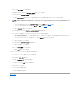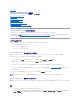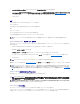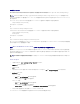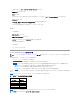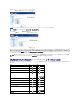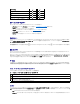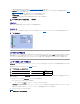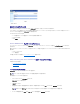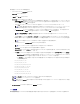Users Guide
Choose a Tool(ツールの選択)メニューが表示されます。
2. 下矢印を使用して Firewall Configuration(ファイアウォール設定) を選択し、<Enter> を押します。
Firewall Configuration(ファイアウォール選 択)画面が表示されます。
3. <Tab>を押してセキュリティレベルを選択してからスペースバーを押して希望のセキュリティレベルを選択します。選択した セキュリティレベル にアスタリスクが付きます。
a. ファイアウォールを無効にするには、No firewall(ファイアウォールなし) か Disabled(無効)を選択して手順7 に進みます。
b. ネットワークインタフェース全体または SNMP ポートを開くには、高、中 または 有効 を選択して手順4 に進みます。
4. <Tab> を押して カスタマイズ へ移動し、<Enter>を押します。
Firewall Confguration - Customize( ファイアウォールの設定-カスタマイズ)画面が表示されます。
5. ネットワークインタフェース全体を開くか、すべてのネットワークインタフェースの SNMP ポートだけを開くかを選択します。
a. ネットワークインタフェース全体を開くには、<Tab>を押して信頼できるデバイスの 1 つに進んでスペースバーを押します。デバイス名の左側のボックスにアスタリスクが付いたら、イン
タフェース全体が開くことを示します。
b. すべてのネットワークインタフェースの SNMP ポートを開くには、<Tab> を押して 他のポート に進んで snmp:udp と入力します。
6. <Tab> を押して OK を選択し、<Enter> を押します。
Firewall Configuration(ファイアウォール選 択)画面が表示されます。
7. <Tab> を押して OK を選択し、<Enter> を押します。
Choose a Tool(ツールの選択)メニューが表示されます。
8. <Tab> を押して 終了 を選択し、<Enter> を押します。
SUSE Linux Enterprise Server 上の SNMP ポートを開くには、次の手順を実行します。
1. コンソール上で a.# yast2 firewall を実行し、SuSEfirewall2 を設定します。
2. 矢印キーを使用して、許可サービスに移動します。
3. Alt+d を押して、追加の許可ポート ダイアログボックスを開きます。
4. Alt+T を押して、カーソルを TCP ポート テキストボックスに移動します。
5. テキストボックスに「snmp」と入力します。
6. Alt-O と Alt-N を押して、次の画面に進みます。
7. Alt-A を押して、変更を受け入れ、適用します。
目次ページに戻る
メモ: ファイアウォールのセキュリティレベルの詳細については、<F1> を押してください。デフォルトの SNMP ポート番号は 161 です。X Window System グラフィカルユーザーイ
ンタフェースを使用している場合は、新しいバージョンの Red Hat Enterprise Linux では <F1> を押してもファイアウォールのセキュリティレベルに関する情報が表示されないことが
あります。